解决Win7网络出现感叹号问题的一步搞定方法(轻松解决Win7网络连接异常问题,让上网畅通无阻)
随着互联网的普及,我们的生活离不开网络。然而,在使用Win7系统时,有时我们会遇到网络连接异常的问题,出现了一个小感叹号,导致无法正常上网。为了帮助大家解决这个问题,本文将介绍一种简单的方法,只需一步就能解决Win7网络出现感叹号的困扰。
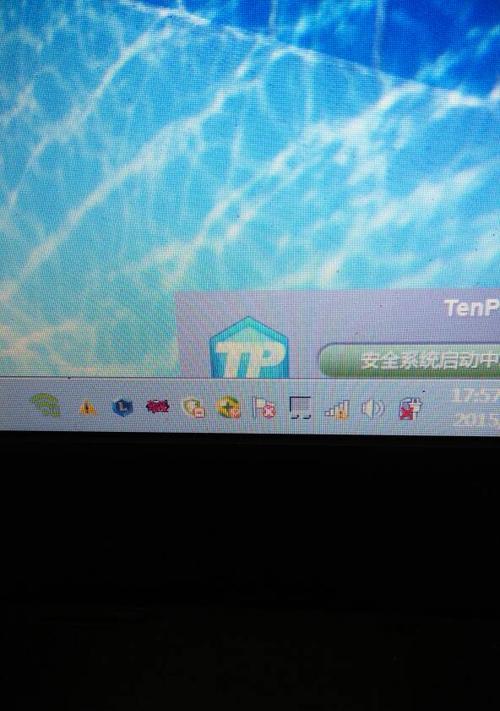
检查网络连接设置
1.检查物理连接:确认网线是否插紧,以及电脑和路由器之间的物理连接是否正常。
2.检查IP地址设置:进入“控制面板”-“网络和共享中心”,点击左侧的“更改适配器设置”,找到当前使用的网络连接,右键点击“属性”,在弹出的窗口中选择“Internet协议版本4(TCP/IPv4)”,点击“属性”,确保选择“自动获取IP地址”和“自动获取DNS服务器地址”。
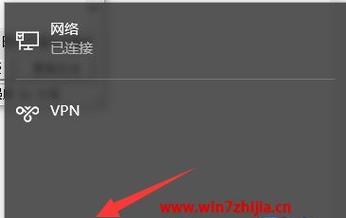
重启路由器和电脑
1.关闭所有正在运行的浏览器和应用程序。
2.拔掉路由器的电源线,等待约30秒后重新插入,等待路由器重新启动。
3.重启电脑,等待其重新连接到网络。
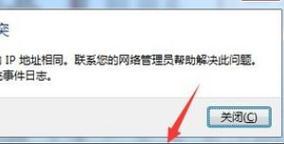
更新网卡驱动程序
1.打开设备管理器:右键点击“计算机”图标,选择“属性”,点击左侧的“设备管理器”。
2.在设备管理器中找到“网络适配器”,展开该选项,找到当前使用的网络适配器。
3.右键点击该适配器,选择“更新驱动程序软件”,选择“自动搜索更新的驱动程序软件”。
关闭防火墙和安全软件
1.进入“控制面板”-“系统和安全”-“Windows防火墙”,点击左侧的“关闭或打开Windows防火墙”。
2.在弹出的窗口中,选择“关闭Windows防火墙(不推荐)”。
清除DNS缓存
1.打开命令提示符:点击“开始”按钮,搜索“命令提示符”,右键点击并选择“以管理员身份运行”。
2.在命令提示符中输入以下命令并按回车键执行:ipconfig/flushdns。
重置TCP/IP协议栈
1.打开命令提示符:按下Win+R组合键,输入“cmd”,按下Ctrl+Shift+Enter组合键,以管理员身份运行。
2.在命令提示符中输入以下命令并按回车键执行:netshintipreset。
检查网络代理设置
1.进入“控制面板”-“Internet选项”,点击“连接”选项卡。
2.在连接选项卡中点击“局域网设置”,确保没有勾选任何代理服务器。
更换DNS服务器地址
1.进入“控制面板”-“网络和共享中心”,点击左侧的“更改适配器设置”。
2.找到当前使用的网络连接,右键点击“属性”,在弹出的窗口中选择“Internet协议版本4(TCP/IPv4)”,点击“属性”,选择“使用下面的DNS服务器地址”,将首选DNS服务器和备用DNS服务器设置为8.8.8.8和8.8.4.4。
检查电脑是否感染病毒
1.运行杀毒软件进行全盘扫描,查杀任何潜在的恶意程序。
2.如果发现病毒或恶意软件,请按照杀毒软件的指示进行清除操作。
检查网络供应商是否有故障
1.拨打网络供应商提供的客服电话,咨询网络是否存在故障。
2.如果确定是网络供应商的问题,耐心等待供应商解决故障。
重建Internet连接
1.进入“控制面板”-“Internet选项”,点击“高级”选项卡。
2.在高级选项卡中找到“还原默认设置”按钮,点击后重建Internet连接。
重装网络驱动程序
1.在设备管理器中找到网络适配器,并右键点击选择“卸载设备”。
2.重新启动电脑,系统会自动安装适配器的驱动程序。
检查操作系统更新
1.进入“控制面板”-“系统和安全”-“WindowsUpdate”,点击“检查更新”按钮。
2.如果发现有可用的更新,请按照提示进行安装。
修复Winsock组件
1.打开命令提示符:按下Win+R组合键,输入“cmd”,按下Ctrl+Shift+Enter组合键,以管理员身份运行。
2.在命令提示符中输入以下命令并按回车键执行:netshwinsockreset。
通过以上一步搞定的方法,我们可以快速解决Win7网络出现感叹号问题,实现网络畅通无阻。在遇到网络连接异常时,我们可以逐个尝试这些方法,直至问题得到解决。同时,我们也要保持良好的网络安全意识,定期更新系统和杀毒软件,以保证网络的稳定和安全。
标签: 网络连接异常
相关文章

最新评论